Gravando video no fraps
1- Em primeiro lugar, abra o seu FRAPS. Vai aparecer a tela abaixo. Como este tutorial tem como foco apenas a gravação de vídeos, deixei a área de vídeos em destaque na imagem. Basta clicar lá para fazer as configurações necessárias para garantir a qualidade da sua filmagem
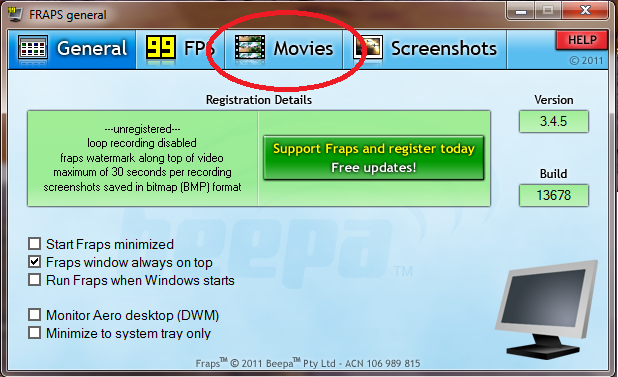
2- depois de clicar na aba destacada acima, vai abrir a seguinte imagem:
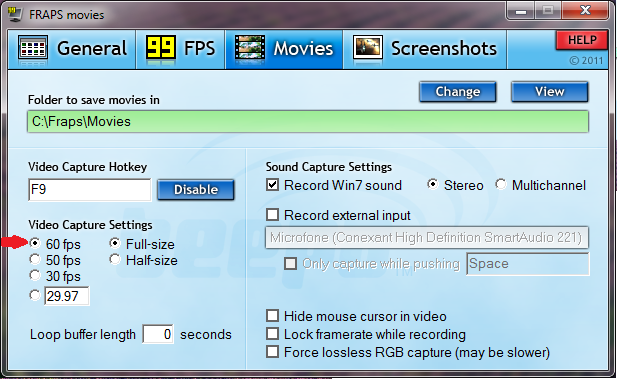
Esta é a tela na qual você vai fazer as configurações que deseja para iniciar a filmagem. As configurações possíveis são:
1- Folder to save movies in- isso aqui é o diretório onde os vídeos que você gravar serão salvos. O FRAPS automaticamente cria o diretório “C:\Fraps\movies”, mas se você quiser pode mudar, clicando em “Change”.
2- Video Capture Hotkey- aqui fica a tecla do seu computador definida para iniciar a filmagem. A hotkey pré-estabelecida pelo FRAPS é F9. Quando estiver jogando, aperte essa tecla, e o FRAPS começará a filmar. Aperte de novo, e ele pára a filmagem.
3- Vídeo Capture Settings- Aqui você escolhe a definição com a qual você deseja fazer seus vídeos. Faça sempre com a definição máxima, como marquei na imagem acima. Ao fazer o upload do vídeo para o Youtube, o vídeo perde qualidade e pode ficar completamente embaçado
4- Sound Capture Settings- aqui você define a gravação dos sons do seu vídeo. Se desejar um vídeo mudo (ou seja: mais leve) basta desmarcar todas as opções. Caso deseje gravar apenas os sons do jogo, mantenha apenas a primeira marcada. Caso deseje gravar os sons do seu microfone, mantenha a segunda marcada. (a segunda opção também é possível de ser marcada, e ativada apenas quando você apertar a barra de espaço ou alguma outra tecla. Para isso, basta marcar o quadradinho menor abaixo dela e definir qual tecla.)
Você vai precisar manter o FRAPS aberto o tempo todo em que desejar permanecer gravando, então não feche o programa antes de abrir o jogo, mantenha-o aberto!

